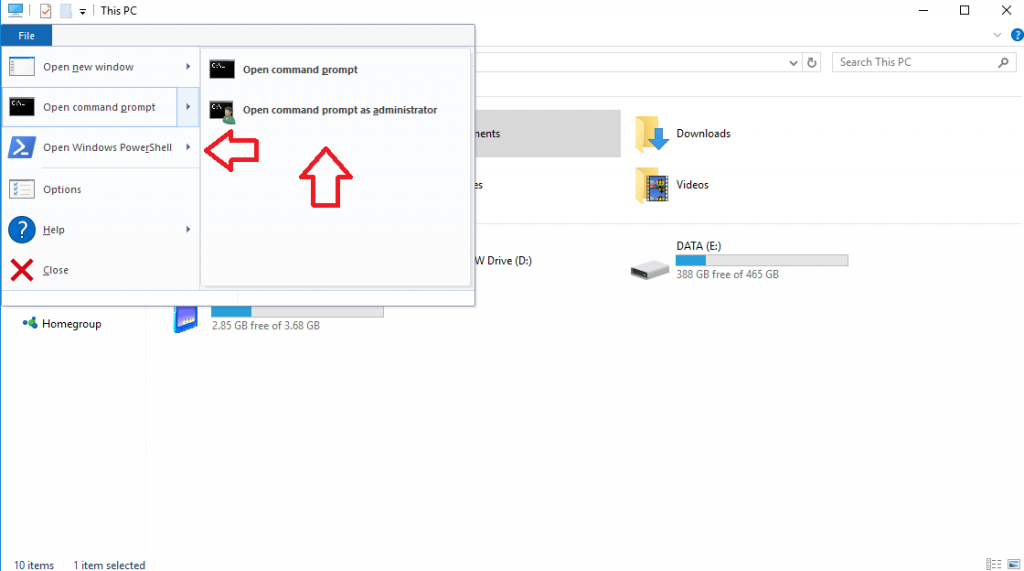Jednostavno se možete kretati kroz staze datoteka i mjesta koristeći naredbu cd (promjena kataloga), ali to možete učiniti i izravno iz File Explorera. Slijedite dolje, a mi ćemo vam pokazati kako napraviti i jedno i drugo.
Otvaranje naredbenog retka ili PowerShell-a iz imenika


Prvo otvorite Explorer, a zatim idite do mape ili mape u kojoj želite otvoriti naredbeni redak ili PowerShell.
Nakon što dođete do te mape ili mape, možemo otvoriti naredbeni redak ili PowerShell. U gornjem lijevom dijelu prozora nalazi se gumb "Datoteka". Kliknite ga, pomaknite se prema dolje do "Otvori naredbeni redak" i odaberite "Otvori naredbeni redak kao administrator."
Točno isto možete učiniti i sa sustavom Windows PowerShell, samo što ćete se pomaknuti prema dolje do „Otvori Windows PowerShell“.
Promjena imenika
Otvaranje naredbenog retka ili PowerShell-a iz File Explorera malo je zamornije od upotrebe CD- naredbe za promjenu direktorija, iako je prva prilično korisna ako niste nužno sigurni na kojoj ste lokaciji datoteke.


Ali, ako to učinite, promjena imenika je stvarno jednostavna. Otvorite naredbeni redak ili PowerShell i upišite cd C: yourusernamebin ili neku drugu lokaciju datoteke. Radi za bilo koji put datoteke - jednostavno morate znati što je taj put, a ako to učinite, stvari ubrzavaju puno više od navigacije putem File Explorera i otvaranja naredbenog retka ili PowerShell-a odatle.
Video
zatvaranje
I to je sve! Slijedeći gore navedene korake, moći ćete otvoriti naredbeni redak ili PowerShell iz bilo kojeg direktorija u File Exploreru. A, ako znate svoje datoteke, možete brzo proći kroz njih pomoću CD naredbe.